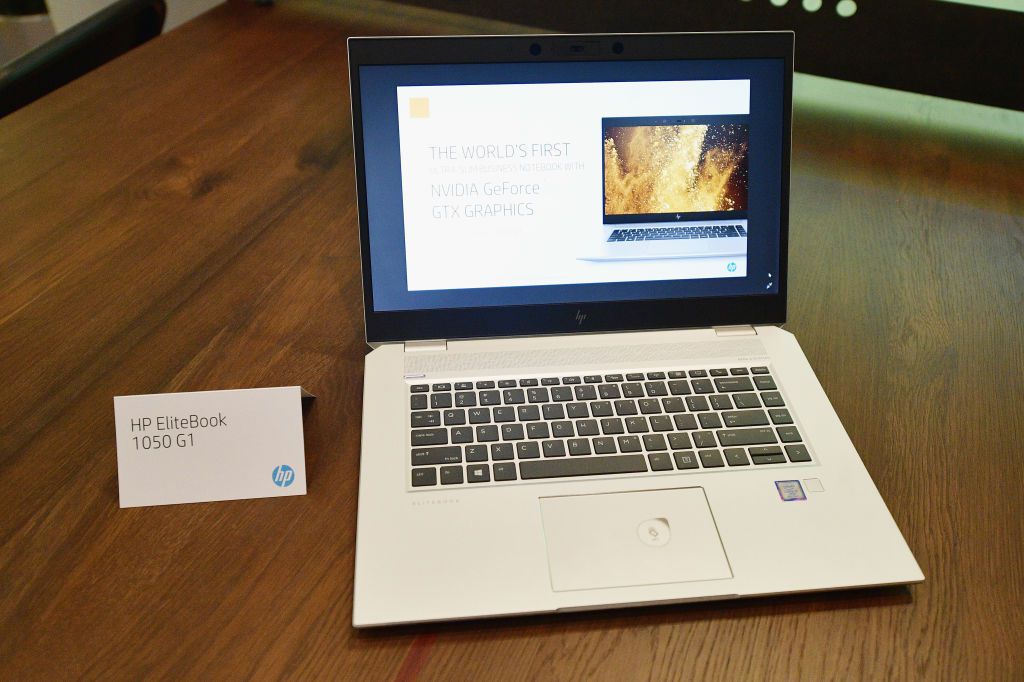
Existuje mnoho způsobů, jak se zamknout z notebooku HP, ale i bez hesla existuje také několik způsobů, jak se můžete vrátit zpět do počítače a znovu začít pracovat. Tento článek popisuje, jak odemknout notebook HP se systémem Windows 10, když nemáte heslo pro žádný z účtů počítače. Můžete se rychle vrátit zpět do svého počítače, ale pokud nemáte štěstí s obnovením hesla, vždy je k dispozici čistá instalace systému Windows. Toto je však poslední možnost, o kterou byste se měli pokusit, pouze pokud selžou všechny ostatní možnosti.
Příčiny uzamčených notebooků HP
Ztráta přístupu k počítači je snazší, než si myslíte. Osoba, která vytvořila původní uživatelské účty nebo nastavila účty správce vašeho počítače, už někdy nemusí počítač používat, a proto již nemá hesla. Bez ohledu na to, jak tam nakonec skončíte, není vše ztraceno. V závislosti na tom, ke kterým informacím máte přístup, můžete být schopni resetovat heslo a dostat se zpět do svého notebooku. Systém Windows obsahuje řadu funkcí a služeb, které uživatelům pomáhají dostat se zpět do počítače, ke kterému ztratili přístup, takže je nezbytné projít těmito kroky, než podniknete radikálnější kroky, jako je čistá instalace systému Windows.
Jak odemknout notebook HP
Bez ohledu na to, jaký konkrétní model notebooku máte, pokud máte notebook HP se systémem Windows 10, budete mít přístup ke všem níže uvedeným funkcím.
-
Obnovte heslo svého účtu Microsoft. Při nastavování systému Windows 10 máte na výběr mezi přihlášením pomocí účtu Microsoft nebo nastavením místního. Pokud se přihlašujete pomocí Microsoftu, používáte pro vstup do systému Windows své heslo pro Microsoft. Toto heslo můžete změnit prostřednictvím webu společnosti Microsoft. Pokud používáte heslo systému Windows například k tomu, aby vaše děti nebo spolubydlící neměli počítač, můžete zvážit nepoužívání hesla účtu Microsoft k přihlášení do systému Windows. Místo toho nastavte snadno zapamatovatelné heslo, které budete používat při vstupu do počítače.
-
Obnovte své vlastní heslo systému Windows pomocí příkazového řádku. Pomocí pokročilých možností spouštění společnosti Microsoft v systému Windows a zavedení do příkazového řádku se můžete pokusit resetovat heslo tímto způsobem. Chcete-li to zkusit, budete potřebovat přístup k médiu pro obnovení nebo instalaci vaší kopie systému Windows. Nejjednodušší způsob, jak to udělat, je vytvořit jednotku USB pro obnovení pro Windows.
-
Obnovte hesla jiného uživatele v systému Windows. Pokud máte ve svém počítači přístup k účtu správce, můžete tento účet použít ke změně hesel jiných uživatelských účtů v počítači. K tomu nemusíte nutně používat uživatelský účet správce, ale váš uživatelský účet musí mít oprávnění na úrovni správce, aby mohl změnit účet jiného uživatele. Pokud nevidíte možnost změnit hesla v uživatelském účtu, znamená to, že buď nemají heslo, nebo se přihlašují pomocí účtu Microsoft, což nemůžete změnit ani s oprávněními správce.
-
Použijte disketu pro resetování hesla systému Windows. Nyní budete muset vytvořit jeden z těchto disků (nebo jednotky USB pro resetování hesla), než ztratíte heslo, ale pokud nemáte, jakmile se vrátíte zpět do počítače, je to vynikající funkce, kterou můžete vyzkoušet. Pokud skončíte s diskem pro resetování hesla, nezapomeňte také disk ztratit. Nezapomeňte jej jasně označit a uschovat jej někde poblíž, kde obvykle používáte počítač, na bezpečném a zabezpečeném místě.
-
Resetujte svůj notebook HP. Pokud vše ostatní selže a již k němu nebudete mít přístup, může být čas vymazat celé zařízení a začít znovu. To však bohužel znamená, že o své soubory přijdete a bez přístupu k samotnému počítači pravděpodobně nebudete mít moc štěstí se zálohováním. Je pravděpodobné, že pokud jste zapomněli heslo svého notebooku, nebyl to váš každodenní počítač řidiče. Po resetování se ujistěte, že jste nastavili zálohu všech svých základních souborů, které plánujete uložit do počítače, a vytvořte disk pro resetování hesla, takže nemusíte počítač znovu resetovat.